MP4をMacシステムで放映する時、プレーヤーなどとは相性が悪いですし、また、仕事のせいで、MP4をMOV形式に変換する必要になることがあります。しかし、素人は方法に欠けていますので、この文章により、初心者も無料にMP4をMOVに変換するツール及び変換方法をご紹介します。ご参考になれば幸いです。

MP4 MOV 変換
AnyMP4 動画変換 究極は優れた動画変換ソフト、WindowsとMacの両方でMP4からへのコンバーターとして、その変換が勿論できます。他に、音質を損なうことなく高速にMP4の必要な区間を切り出して保存できます。お必要に合わせて、動画と音声を結合、異なるビデオの互換、MP4を編集することもできます。
ファイルを追加
MP4 を MOV へのコンバーターをダウンロードして開きます。そして、「変換」モードを選択し、「ファイルを追加」よりMP4動画をロードします。複数のMP4をプログラムにロードする場合、直接ドラッグすることも可能です。

ファイルを追加
出力形式を選択
右側の「出力形式」のドロップダウンメニューから「ビデオ」タブをクリックして、出力形式のMOVを選択できます。さらに、歯車アイコンをクリックして、出力の解像度、ビットレート、フレームレートなどの細かいパラメーターを選択できます。

出力形式を選択
MP4をMOVに変換
最後、インタフェースに戻って、保存先を設定してから、「すべて変換」ボタンをクリックして、MP4からMOVへの変換が始まります。
EaseUS Video Converterという動画形式変換ソフトを使って、mp4をmovに変換したい場合でも非常に役に立ちます。EaseUS Video Converterを開き、形式を変換したMP4動画を追加するには、「ファイルを追加」ボタンをクリックします。MP4動画ファイルを選択すると、右にしたにあるフォーマットをクリックして、目標のフォーマットを選択することができます。ここでMOVを選択します。MP4動画のフォーマットをMOVに変換するプロセスを開始するには、変換ボタン、またはすべて変換ボタンをクリックします。

EaseUS Video Converter
RealplayerはMP4からMOVに変換することに対応したMP4MOV 変換フリーソフトです。また、このフリーMP4MOV 変換ソフトでは、MP4をMOVへ、動画ファイルを3GP/WMV/WMA/AAC/WAV/RealAudio/RealMedia HD/RealVideoなど多様なファイル形式へ変換することができます。他に、トリミング、動画ダウンロード、かんたん共有などの便利機能も搭載されています。また、有償版のRealPlayer Plus、Premiumもありますので、より多くの便利機能が必要なら、このMP4 MOV変換 フリーソフトをアップグレードしてください。
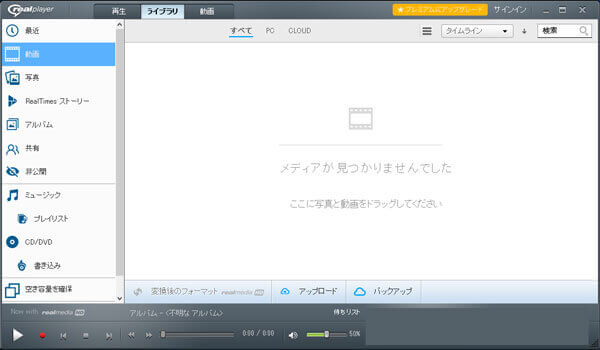
Realplayer
現代社会における、ソフトをダウンロード・インストールしたくないユーザーが大勢います。そして、オンラインで無劣化でMP4をMOVに変換したいのは皆さんのニーズとなります。それに応じて、ある最もアトラクティブで無料な方法をご紹介いたします。
フリービデオ変換はインストール、サインインする必要がなく、オンラインウェブの上でMP4をMOVに直接に変換出来るサービスです。善は急げ、こんなに便利なツールはどう使えるのか、詳しい手順は以下です。
ホームページを開く
フリービデオ変換に入れた後、このウェブサイトの画面が開かれます。

フリービデオ変換 ホームページ
ファイルを追加
「ファイルを追加する」をクリックして、提示の通り、あるプラグインをダウンロードしましょう。これはソフトではなく、安全性も絶対に保証できますので、プロシージャに従えばファイルを追加することができます。

ファイルを追加
出力形式を選択
ファイルを追加した後、あの歯車の「設置」を利用して、解像度、動画エンコーダー、動画ビットレートを自由に調節できます。最後は、自分の出力したいフォーマットと保存先を設定して「変換」ボタンで確認すればMP4をMOVに変換し無料で終わらせます。

出力形式を選択
Convertioはオーディオ・ビデオ・画像・ドキュメントなどに対応したオンラインコンバーターサービスで、MOV、MP4、WMV、AVI、MKV、3GP、MP3、AAC、OGGなど多数の動画、音楽をサポートしています。このMOV MP4 変換オンラインサイトを使うと、コンピューターのMOVファイル、またはGoogle ドライブやDropboxなどのオンラインソースのリンクからMOVファイルを選択してMP4に変換することができます。
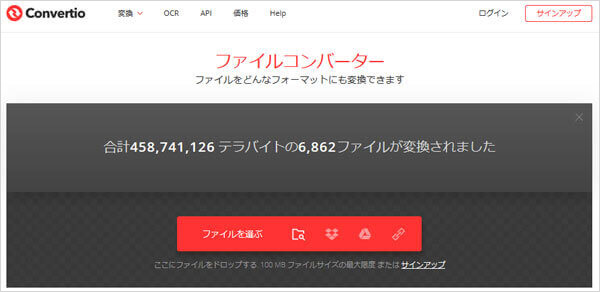
Convertio
以上の方法は各自のメリットがあり、どちらも無劣化でMP4をMOVに変換することができます。機能の汎用な面に図抜けたソフトはやはりこのAnyMP4 動画変換 究極の力を借りて、素晴らしくて無劣化な動画をあっという間に変換・編集できるので最高です。もう一方、AnyMP4 フリー オンラインビデオ変換によりMP4をAVIに変換するのはとても簡単でしょう。ならば、今回もはやめに見つけ出せる方便を計らうために、この無料ツールのサイトをブックマークとして追加しましょう。
推薦文章

本文は、無料で使えるMP4をWMAに変換するソフトおよびオンラインサイトをご紹介しましょう。

そこでこの文章により、M4A音声ファイルをMP4動画ファイルを例にとると、PCとスマホでM4AとMP4を結合する方法をみんなに紹介いたします。

そこで、今回はソフトをインストールすることなくHEIC形式画像を変換する方法をご紹介します。

そこで、この文章により、無劣化でWebMファイルをMOV形式に変換する方法をご紹介したいと思います。